

By Vernon Roderick, Last updated: February 25, 2020
Può essere straziante sapere che i file che una volta avevi sul tuo telefono andranno persi per sempre e mai più visti. Ciò è particolarmente vero se quei file avevano un valore sentimentale, o almeno una sorta di significato per i tuoi studi, lavoro e così via.
Anche se questo potrebbe essere vero per alcuni, perdere dati sul tuo Samsung Galaxy non sarà sempre la cosa peggiore che tu abbia mai provato. Questo perché ci sono modi per farlo Ripristino della galassia che dovrebbe essere sufficiente per risolvere il problema attuale. Ma prima di procedere su questo argomento, facci prima sapere il perché di questo argomento.
Perché dovresti fare Galaxy Recovery?1. Samsung Galaxy Recovery con recupero dati FoneDog2. Samsung Galaxy Recovery con Samsung Cloud3. Samsung Galaxy Recovery con account Samsung / Google4. Samsung Galaxy Recovery con Google DriveLe parole finali
Le possibili ragioni per cui le persone sono portate a credere che debbano fare il recupero Galaxy sono ad ampio raggio. Può essere dovuto a semplici errori o al malfunzionamento del software. Per darti un'idea migliore di cosa avremo a che fare, ecco un elenco delle possibili cause e le relative descrizioni:
Sebbene queste siano le tre categorie per il cause di perdita di dati che potrebbe richiedere il recupero Galaxy, ci sono altri motivi meno noti. Ciò include l'espulsione del dispositivo Galaxy senza utilizzare la rimozione sicura. Un'altra causa include un'interruzione improvvisa di corrente. Ora, poiché hai un'idea delle possibili cause, iniziamo con le soluzioni.
La nostra prima voce presenta un software di terze parti progettato per eseguire attività come il recupero Galaxy. Sebbene non siano stati resi esclusivi per eseguire il ripristino Galaxy, hanno ancora la capacità di farlo e ce ne sono tonnellate là fuori. In particolare, ti consigliamo di utilizzare FoneDog Data Recovery.
Per cominciare, FoneDog Data Recovery consente il recupero di file da diversi dispositivi. Naturalmente, questo include i dispositivi Samsung Galaxy. Il software può essere installato su Windows e Mac, quindi non è necessario preoccuparsi della compatibilità.
Rispetto alla maggior parte dei software, il processo di recupero Galaxy è abbastanza semplice e si può fare senza soffermarsi troppo sulle istruzioni. Detto questo, ecco i passaggi su come eseguire il recupero Galaxy utilizzando FoneDog Data Recovery.
Per iniziare, dovrai scaricare il software dal sito Web ufficiale che dovrebbe essere trovato in questo collegamento. Quindi, installalo dopo aver ottenuto il file di installazione. Il processo di installazione non dovrebbe essere troppo difficile da affrontare.
Una volta che il software è disponibile sul tuo computer, avvia il programma. Quindi, collega il dispositivo Samsung Galaxy al computer utilizzando un cavo. Il software dovrebbe rilevare automaticamente il dispositivo e otterrai la prima interfaccia. Qui è possibile selezionare il tipo di file e l'unità di archiviazione. Suggeriamo semplicemente di selezionare Controlla tutti i tipi di file per coprire più terreno. Quindi, per l'unità di archiviazione, seleziona quella relativa al tuo dispositivo Samsung Galaxy che dovrebbe trovarsi nella sezione Unità rimovibili.
Dopo le configurazioni, è sufficiente fare clic sul pulsante Scansione. Ciò avvierà il processo di scansione in cui è possibile scegliere tra Scansione rapida o Scansione profonda. La scansione rapida sarebbe ovviamente più veloce, mentre la scansione profonda richiederebbe più tempo ma è più accurata. La scansione rapida verrebbe utilizzata per impostazione predefinita, ma è possibile fare clic su Scansione profonda dopo la scansione iniziale.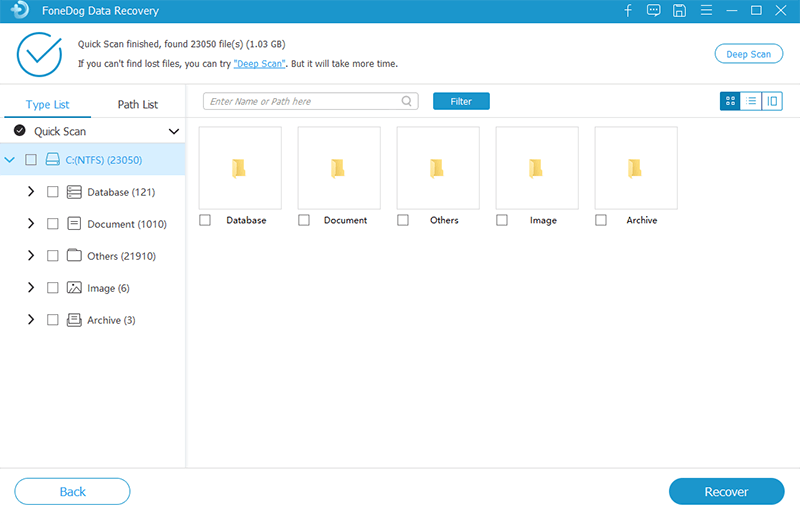
Al completamento della scansione, verrà visualizzato un elenco di file con i percorsi dei file sul lato sinistro e i file sul lato destro. Come ultimo passo, devi semplicemente selezionare i file che vuoi recuperare facendo clic sulle loro caselle corrispondenti. Una volta effettuata la selezione, fare clic sul pulsante Ripristina. Questo avvierà il recupero Galaxy e tutto ciò che devi fare è aspettare.
Se sei preoccupato di come potrebbe non funzionare sul tuo dispositivo Samsung Galaxy, stai tranquillo. Il software supporta la maggior parte dei marchi di dispositivi e include Samsung. Inoltre, devi ricordare che ci sono altri modi per eseguire il ripristino Galaxy. Detto questo, andiamo al nostro prossimo ingresso per la giornata.
Al nostro primo ingresso, abbiamo utilizzato un software che non ha nulla a che fare con Samsung. Questa volta, utilizzeremo il modo di recupero Galaxy di Samsung, e ciò implica Samsung Cloud.
Sappiamo tutti che ogni servizio Cloud ha il proprio server in cui gli utenti o i membri possono archiviare i propri dati. Come suggerisce il nome, Samsung Cloud è un server dedicato per gli utenti Samsung. Esistono numerose funzioni di Samsung Cloud. Ecco alcuni di essi:
Pertanto, se si desidera eseguire il ripristino Galaxy, è meglio disporre di un account qui, ovvero se si ha l'abitudine di creare backup regolarmente.
Sfortunatamente, Samsung Cloud non memorizzerà i tuoi dati da solo. Dovrai prima prendere l'iniziativa. E puoi farlo usando la funzione Backup sul tuo dispositivo Galaxy. Ecco i passaggi per farlo:
Per cominciare, sul tuo dispositivo Galaxy, vai su Impostazioni. Ora nella schermata Impostazioni, scorri verso il basso e individua Cloud e account, quindi toccalo. Nella schermata successiva, ci saranno tonnellate di opzioni. Basta toccare Samsung Cloud, che dovrebbe essere la prima opzione.
Sulla pagina Samsung Cloud, ci saranno anche innumerevoli selezioni. Innanzitutto, esiste l'opzione di utilizzo del cloud che mostra lo spazio di archiviazione utilizzato nel server cloud. Sotto questo ci saranno le impostazioni di sincronizzazione che indicano i diversi tipi di file di cui è stato eseguito il backup. Infine, c'è l'opzione Backup dei miei dati che consente di eseguire il backup dei file. Tocca questa opzione, quindi nella schermata successiva, seleziona i tipi di file di cui desideri eseguire il backup, quindi tocca BACK UP NOW.
Ciò creerà il backup che sarà possibile utilizzare in seguito. Ora, quando arriva il momento in cui si verifica la perdita di dati sul dispositivo, è necessario ripristinare solo da quel backup.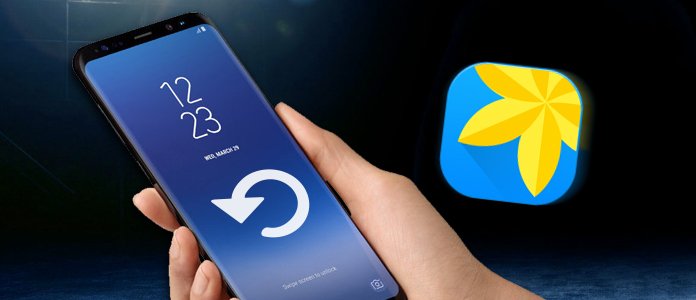
Tutto quello che devi fare è accedere a Samsung Cloud con gli stessi passaggi discussi in precedenza, ma invece di eseguire il backup dei miei dati, seleziona l'opzione Ripristina ora. Ciò ripristinerà automaticamente i file di cui hai effettuato il backup in precedenza.
Il download dei dati dal Samsung Cloud potrebbe richiedere del tempo, ma è praticamente così che puoi fare il recupero Galaxy con le funzionalità Samsung. A proposito, c'è un'altra caratteristica di Samsung che potrebbe interessarti.
Come avrete visto in precedenza nella nostra sezione precedente, non è solo il Samsung Cloud in grado di archiviare grandi quantità di dati. Ci sono anche i tuoi account su piattaforme diverse come Samsung e Google.
Per chiarire, Samsung Cloud è diverso dal server del tuo account Samsung e anche la massima capacità di archiviazione è diversa. Lo stesso vale per il tuo account Google. Tuttavia, come prerequisito per utilizzare tale funzionalità, è necessario assicurarsi di aver effettuato l'accesso al proprio account Samsung o Google prima di fare tutto questo. In entrambi i casi, ecco come puoi farlo:
Ciò riassume tutti i passaggi per la creazione di un backup e il ripristino dal backup effettuato utilizzando il tuo account Samsung o Google. Ricorda che ognuno di questi ha server diversi. Ora andiamo al nostro ultimo metodo per fare il recupero Galaxy che è anche legato a Google.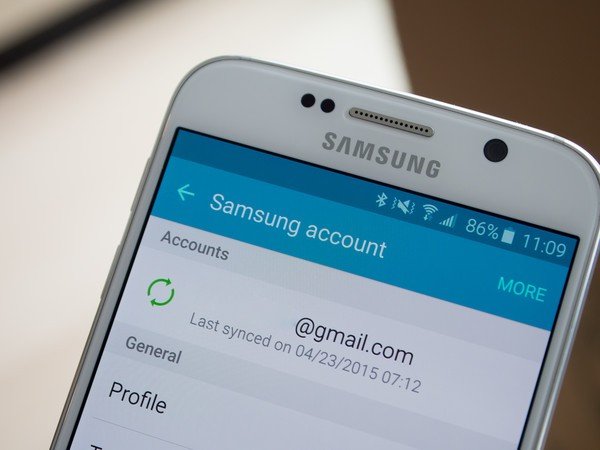
Esiste il metodo per eseguire il ripristino Galaxy con un'app di terze parti. Ce n'è anche uno che fa uso delle funzioni integrate di Samsung. Infine, abbiamo un metodo che prevede l'uso di un'app predefinita presente nei dispositivi Samsung, che è Google Drive.
Google Drive consente agli utenti di archiviare i file manualmente con l'uso del meccanismo di trascinamento della selezione. Ciò richiederà semplicemente trascinare un file dal file manager del tuo telefono e rilasciarlo sull'app Google Drive.
Pertanto, la differenza principale tra questo è la creazione di un backup utilizzando un account Google è che aggiungerai i file individualmente e manualmente. Ecco come è possibile eseguire il recupero Galaxy utilizzando questo metodo:
Questo è applicabile ad altre app come Google Foto, ma ciò consentirebbe solo il recupero delle foto. Google Drive, d'altra parte, consente un completo recupero Galaxy poiché può archiviare file come documenti, audio, video e immagini.
Recupero dati
Recupera immagini, documenti, audio e altri file cancellati.
Recupera i dati cancellati dal computer (incluso il Cestino) e dai dischi rigidi.
Ripristinare i dati di perdita causati da incidenti sul disco, crash del sistema operativo e altri motivi.
Scarica gratis
Scarica gratis

Questo completa il nostro elenco di metodi per farlo Ripristino della galassia. Anche se non puoi essere sicuro che risolveranno il tuo problema, dovrebbe almeno servire al suo scopo come uno dei modi possibili per recuperare i tuoi preziosi file.
Tuttavia, se vuoi davvero evitare di perdere i tuoi file, forse prevenire del tutto il problema potrebbe essere l'opzione più adatta a te. Spero che questo articolo ti abbia aiutato a fornirti le conoscenze su come gestire il tuo problema di fondo.
Scrivi un Commento
Commento
Recuperación de datos FoneDog
Recupera in modo rapido e sicuro immagini, video, audio, e-mail, documenti e altro ancora cancellati da hard disk, memory card, unità flash, Windows 10 \/ 8 \/ 7 \/ XP e Mac (incluso Cestino).
Scarica Gratis Scarica GratisArticoli Popolari
/
INTERESSANTENOIOSO
/
SEMPLICEDIFFICILE
Grazie! Ecco le tue scelte:
Excellent
Rating: 4.8 / 5 (Basato su 98 rating)